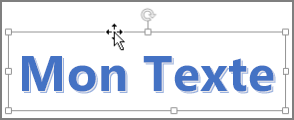Remarque : Nous faisons de notre mieux pour vous fournir le contenu d’aide le plus récent aussi rapidement que possible dans votre langue. Cette page a été traduite automatiquement et peut donc contenir des erreurs grammaticales ou des imprécisions. Notre objectif est de faire en sorte que ce contenu vous soit utile. Pouvez-vous nous indiquer en bas de page si ces informations vous ont aidé ? Voici l’article en anglais à des fins de référence aisée.
Suppression d’un objet WordArt peut s’avérer difficile, car lorsque vous ajoutez un objet WordArt votre texte est placé dans une zone invisible.
Par conséquent, pour supprimer un objet WordArt, vous devez supprimer le texte WordArt et la zone de texte.
Cliquez sur la bordure de la zone WordArt. En fonction de l’emplacement où vous avez cliqué, il vous faudra peut-être cliquer de nouveau pour que la bordure soit sélectionnée. Le curseur se transforme alors en flèche à quatre pointes, et lorsque cela se produit, appuyez sur Supprimer.